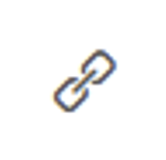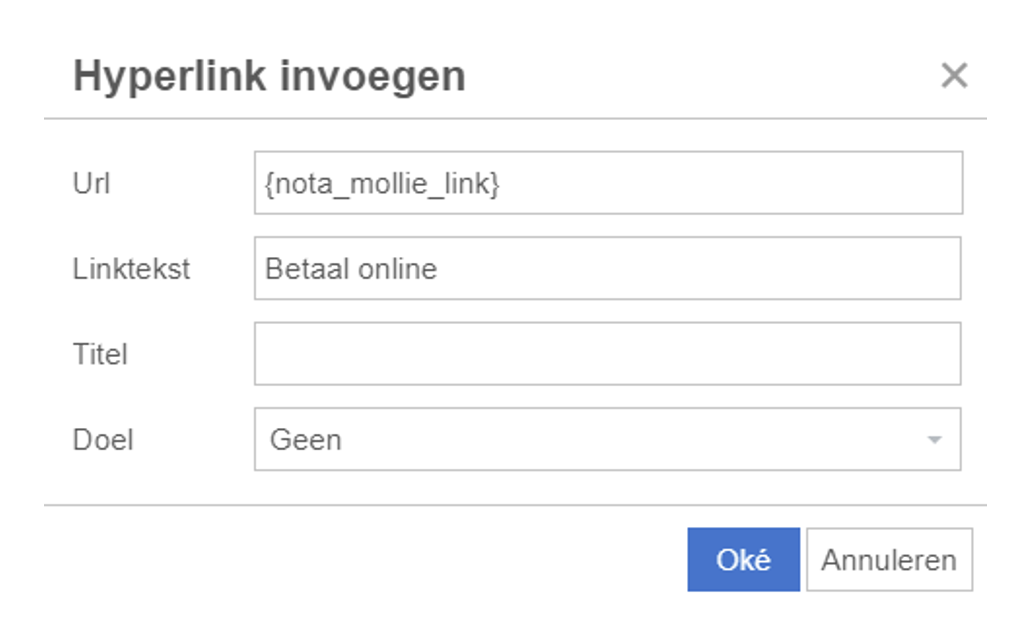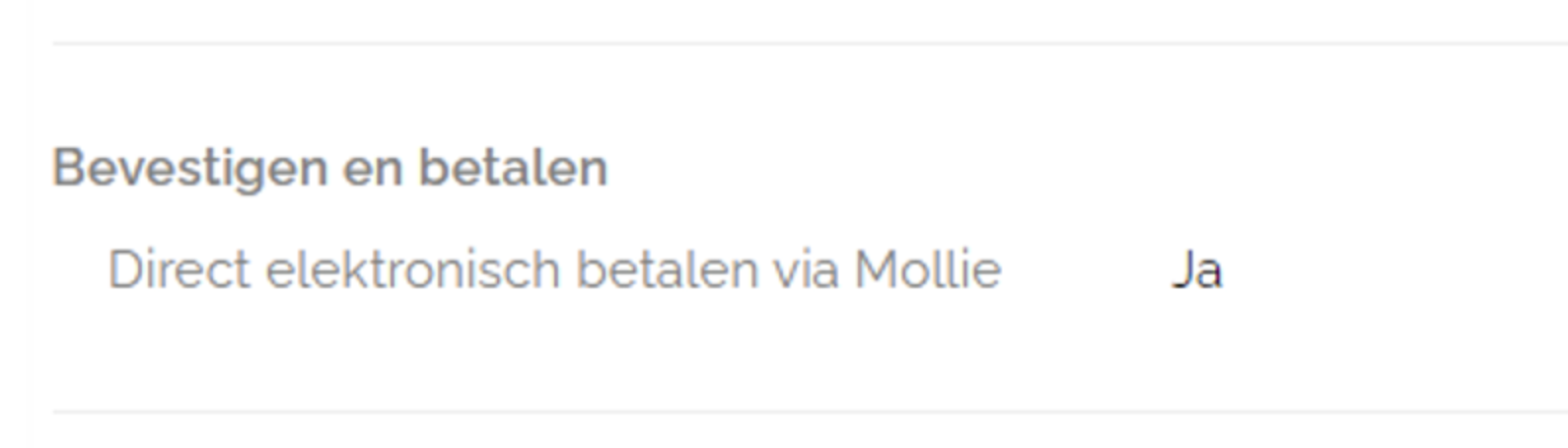Handleiding Mollie koppeling
Inleiding
In dit document wordt beschreven op welke manier verstuurde nota’s elektronische betaald kunnen worden door de ontvanger. En hoe een deelname na inschrijven direct elektronisch betaald kan worden en de mutatie op definitief gezet wordt.
Elektronisch betaal gebeurt met de betaaldienst Mollie waar de coöperatie zelf een overeenkomst mee moet afsluiten.
Leeswijzer
Hoofdstuk 3 beschrijft hoe je de inschrijving op een project direct kan afronden met een betaling.
Hoofdstuk 4 beschrijft hoe je Mollie betalingen kunt verwerken in je boekhouding
Hoofdstuk 5 beschrijft meest voorkomende fouten
Support Mollie en Twinfield
Econobis is geen helpdesk voor Mollie en Twinfield!
Heb je hulp nodig bij gebruik of het instellen van Mollie ga dan naar https://www.mollie.com/nl/contact.
Heb je hulp nodig bij gebruik van Twinfield https://www.wolterskluwer.com/nl-nl/solutions/tax-accounting-software/contact/support
De kosten van gebruik Mollie vind je hier https://www.mollie.com/nl/pricing
let op: Mollie kan extra kosten aanvragen als zij bepalen dat jou organisatie een hoger risico heeft en zij extra checks op betalingen moeten uitvoeren, hiervoor vragen zij 50 euro per maand. Wij weten niet welke checks zij gebruiken om te bepalen of jij extra kosten moet gaan betalen, zij zullen jou organisatie/cooperatie hierover per mail op de hoogte brengen.
Samenvatting
- Maak een account aan bij Mollie.
- Kopieer de API key en stuur deze aan Econobis support.
- Daarmee kan Econobis de administratie in jouw Econobis omgeving koppelen aan Mollie.
- Econobis support stelt de koppeling in en stuurt gereedmelding.
- Maak een nota aan (op basis van een order) en verstuur de nota met de tekst {nota_mollie_link} in de e-mailtemplate.
- De ontvanger van de nota kan door op de link in de mail te klikken de nota elektronisch betalen. Als dit gebeurt dan wordt de nota automatisch op status betaald gezet in Econobis.
1. Voorbereiding: maken van de koppeling met Mollie
1.1. Aanmaken Mollie account
Econobis is geen helpdesk voor Mollie. GaHeb naarje hulp nodig bij gebruik of het instellen van Mollie, kijk dan op de website van Mollie voorof hulp.
neem contact op https://www.mollie.com/nl/contact
Als betaalprovider hebben we gekozen voor Mollie. Mollie verzorgt de totale financiële afwikkeling en int het geld bij de klant. Om gebruik te maken van de Mollie diensten dientdien de gebruikerje een Mollie account aan te maken. Onderstaand een beknopte instructie voor het instellen van Mollie.
Beknopte
instructie
- Maak een Mollie account aan. Dat kan je doen op https://www.mollie.comcom..
Naast het aanmaken van een account maak je in Mollie ook een websiteprofielprofiel aan.aan waar je ook je website vermeld. Ga naar Instellingen > Profielen > kies ‘+ Profiel aanmaken’.
- Bij websitehet profiel maakvul je de volgende instellingen.
- Bedrijfsactiviteit:
- je website en evt. andere gegevens (andere gegevens zijn niet verplicht).
o Contactgegevens: Onder contact gegevens steldeje degegevens.handelsnaam, e-mail en telefoonnummer in (niet allemaal verplicht. De klant ziet bij sommigebetalingbetalingen degegevens.gegevens die je hier in Mollie hebt ingesteld.
Leterop:opZorg dat dezeovereenstemmengegevensmetgelijk zijn aan de gegevens zoalsadministratie naamadministratienaam die je gebruikt inEconobis .Econobis. Anders kan het zijn dat de klant andere namen ziet bij zijn betaling en in verwarring raakt. o - Onder betaalmethodes stel je in betaalmethodes
involgeninwelkewaarmeejoujouw klanten kunnen betalen. Zoals Ideal, Paypal, Apple Pay. Elke betaalmethode heeft zijn eigen kosten. De - gebruikte betaalmethode in combinatie met Econobis is ‘Ideal’.
- Je kan ook een logoinstellentoevoegen onder“personifieerInstellingen > Personifieer checkout. Dit
1.2. Wat heeft Econobis nodig om de koppeling te maken ?
Om de koppeling met Mollie koppeling te maken in Econobis hebben wij de API code nodig. Deze kan je vinden als je bent ingelogd.
De API key vind je in het menu onder ‘Developers’.
Kies Blader > Developers > API keys.
Kopieer de “Live API key” van het webprofielprofiel dat/ de organisatie die de wilt gebruiken en stuur dezenaar op aan support@econobis.nl met het verzoek om de Mollie koppeling te realiseren.
Let op: Aan het realisereninstellen van de Mollie koppeling door Econobis zijn eenmalige kosten verbonden die je kan terug vinden in tarievenlijst.
OnderEconobis instellingbij enInstellingen dan> administratieAdministraite kan je zien of de administratie wel of niet gekoppeld is aan Mollie.
DeDeze instelling kan alleen aangepast worden door Econobis.Econobis support.
Als een administratie gekoppeld is met Mollie dan kan je bij die administratie elektronisch laten betalen
Samenvatting: Maar een Mollie account aan, lever de API key aan Econobis. En Econobis maakt de koppelingbetalen.
2. Elektronisch een nota laten betalen
2.1. Betaallink meesturen met een nota
Het enige dat je hoef te doen is een code {nota_mollie_link} toe te voegen in de e-mail template die bij Nota wordt meegestuurd.
Dat kan je op twee manieren doen.
A. Je kan de code toevoegen {nota_mollie_link} in de tekst
Voer in de tekst de {nota_mollie_link} toe
B. Een tekst met daarachter de link
De tekst is b.v. “Betaal online “
Arceer je tekst. Klik in de Econobis tekst editor op wijzig en dan op
En dan kan je achter url de {nota_mollie_link}
Het contact ontvangt de mail dan met de nota als PDF. In de mail zit een link. En als het contact daarop klikt dan komt hij of zij in de Mollie omgeving en kan hij of zij de betaling afronden.
2.2. Nota krijgt na betaling status betaald
Als een nota elektronisch wordt betaald dan komt er een terug koppeling vanuit Mollie naar Econobis. Hierdoor word de nota automatisch op betaald gezet.
Als een administratie die gekoppeld is aan Twinfield dan krijgt de nota de sub status Mollie betaald.
De elektronische betaalgegevens vind je terug bij de nota onder Online betalingtransacties.
Transactie referentie: Onder deze referentie kan je de betaling terug vinden in Econobis en Mollie
Aanvraag gedaan op: Dit is het tijdstip waarop de ontvanger van de nota op de betaallink heeft geklikt.
Betaald op: Dit is het tijdstip waarop de betaling is afgerond. Als dit tijdstip leeg is, dan is de ontvangen van de nota wel gestart met het doen van de betaling maar dan heeft deze de betaling niet afgerond.
Iban: De iban van waar vandaan de betaling heeft plaatsgevonden. Werkt alleen bij iDeal betalingen.
Rekening houder: De ten naam stelling van de Iban / Rekening
In bovenstaand voorbeeld is de ontvanger van de nota twee gestart met de betaling. Een daarvan is niet afgerond en de laatste wel.
3. Het inschrijven op een project direct afronden met een betaling
Als je administratie een Mollie koppeling heeft dan kan je contacten gelijk hun deelname laten betalen. Om dit in te stellen. Ga naar het project. Klik op open detail formulier. Daar vind de het onderdeel bevestigen en betalen. Zet deze op “Ja”
Als dit aanstaat en een contact gaat zich inschrijven dan wordt de laatste stap “bevestigen en betalen”
In de laatste stap krijgt het contact het laatste scherm
Als het contact op betaal en bevestig de inschrijving heeft geklikt dan kan het contact de inschrijving elektronisch betalen. Als er betaald is ontvangt het contact de bevestiging mail en het pdf van het inschrijf formulier. En de mutatie wordt op definitief gezet.
Bij de mutatie vind je vervolgens de gegevens van de betaling onder “Online betaling transacties”.
Een contact die de betaling niet afrond kan dat alsnog doen. Dat kan door onder inschrijven projecten bij het project opnieuw op betalen te klikken. Of door op opnieuw inschrijven te klikken.
4. Mollie betalingen verwerken in je boekhouding.
4.1. Zonder Twinfield
Als gebruiker zonder koppeling met Twinfield ben je zelf verantwoordelijk voor het verwerken van de Mollie betalingen in je eigen boekhouding. Op de site van Mollie vind je informatie hoe he het kan doen. Zoek op boekhouding
https://help.mollie.com/hc/nl/articles/115002098309-Hoe-verwerk-ik-transacties-in-mijn-boekhouding-met-een-tussenrekening-
4.2. Met Twinfield
Als gebruiker met Twinfield koppeling. Nota’s die via een betaallink vanuit Econobis betaald worden krijgen in Econobis de substatus “Mollie Betaald”. Deze krijgen geen herinneringen meer. Vervolgens worden de nota’s volgens de normale methode afgehandeld. Als de nota’s op betaald worden gezet in Twinfield dat worden ze ook op betaald gezet in Econobis.
Er zijn verschillende methode om Mollie gegevens in Twinfield in te lezen. Informeer jezelf over de manier die voor jou het beste werkt. Econobis heeft geen kennis van Twinfield en kan je daarom daarin niet adviseren.
a. In twinflield: https://wktaanl.force.com/WoltersKluwer/s/article/Hoe-kan-ik-Mollie-verwerken-in-Twinfield?language=nl_NL
b. Via een betaalde koppeling: https://databrydge.atlassian.net/servicedesk/customer/portal/1/article/196950?src=505555485
Lees ook de tips over Boekhouden
https://help.mollie.com/hc/nl/articles/360018425879-Hoe-begin-ik-met-boekhouden-
5 Fouten en oplossingen
Onderstaand een aantal fouten, die kunnen optreden en de mogelijke oorzaken
| Fout | Oplossing |
| Bij de afrekening ziet iemand die betaald een andere naam dan die van de gebruiker | Bij het betalen gebruikt Mollie ook organisatie gegevens die in Mollie staan. Controleer of bij het webprofiel de juiste gegevens staan |